Cómo funciona la plantilla de correo electrónico
Puede utilizar la plantilla Correo electrónico con contraseña olvidada para enviar un correo electrónico automatizado personalizado a los usuarios que olviden sus contraseñas.
Cuando los miembros se encuentran en la página de inicio de sesión, tienen la opción de hacer clic en el enlace Olvidé mi contraseña. Este enlace dirigirá al usuario a enviar su correo electrónico. Esta acción genera automáticamente un correo electrónico de olvido de contraseña a partir de la plantilla y lo envía al usuario.
Tenga en cuenta que cuando incluya SmartTags™ en la plantilla de correo electrónico, se personalizará para el miembro. Consulte las instrucciones siguientes para personalizar aún más el asunto o el cuerpo o utilícelo tal y como está ahora.
Cómo personalizar el correo electrónico de olvido de contraseña
- En el menú MemberMouse, haga clic en Configuración del correo electrónico y, a continuación, haga clic en Plantillas de correo electrónico tab. Aparecerá la siguiente plantilla de correo electrónico predeterminada.
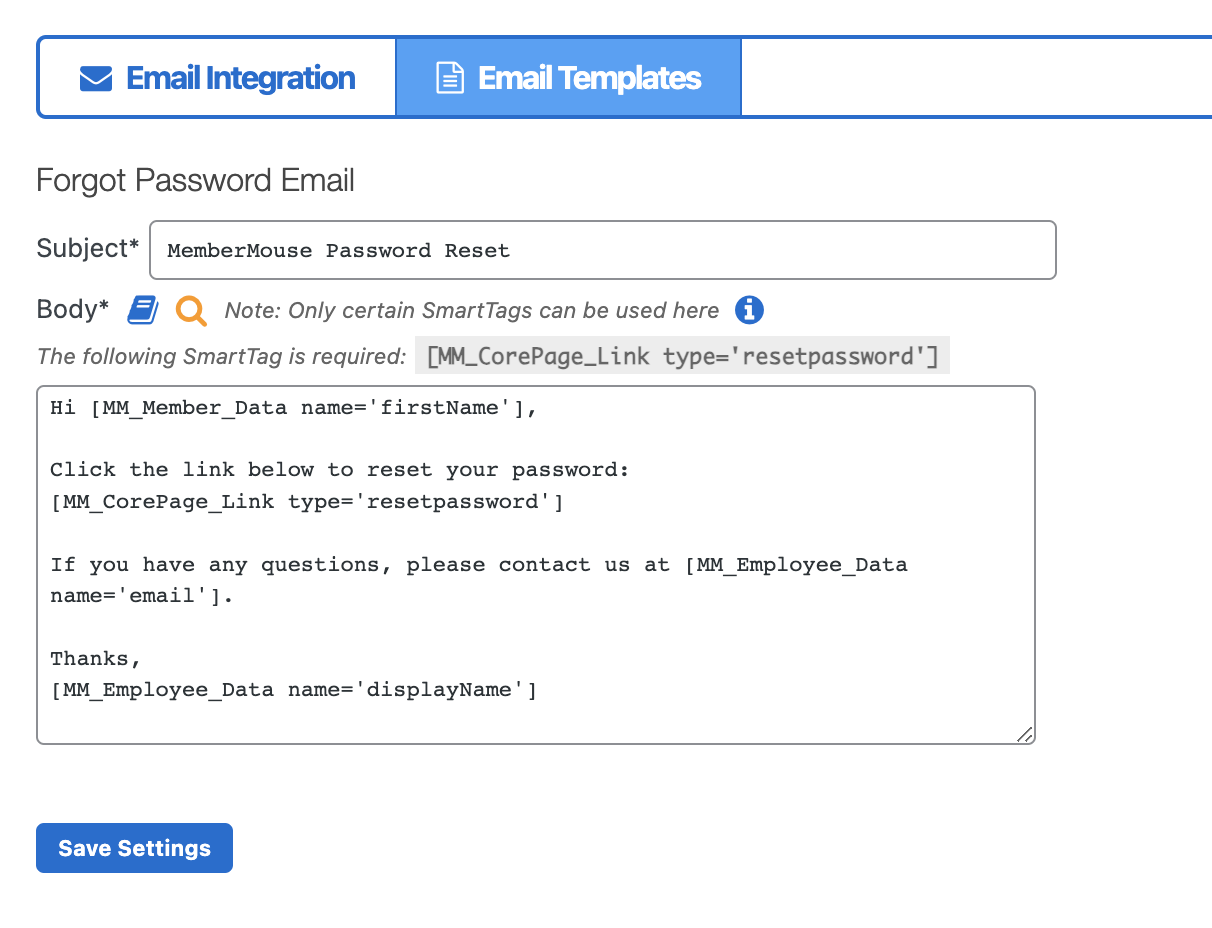
- Escriba un asunto en la línea Asunto requerida exactamente como aparecerá a sus miembros.
- A continuación, escriba el cuerpo del mensaje en el campo Cuerpo.
Puede utilizar SmartTags™ para generar de forma inteligente datos específicos y personalizar sus plantillas de correo electrónico para cada miembro. Las siguientes SmartTags™ están disponibles para su uso en cualquier plantilla de correo electrónico y se pueden encontrar en la biblioteca SmartTag™:
Content_Data (debe proporcionar un ID); CorePage_Link; CustomField_Data; Employee_Data; Member_Data; Member_Link; y Purchase_Link.
Para obtener más información sobre SmartTags™, visite la página Visión general de SmartTags artículo. - Cuando haya terminado, pulse Guardar configuración.
Cómo cambiar la dirección de correo electrónico "De:".
- En dirección de correo electrónico por defecto del empleado se utiliza como dirección "De:" cuando MemberMouse genera un correo electrónico para un cliente. Si desea cambiar la dirección de correo electrónico que ven los clientes, tendrá que cambiar el empleado predeterminado.
- En el menú MemberMouse, vaya a Ajustes generalesy, a continuación, haga clic en el botón Empleados ficha.
- En la pestaña Empleados verás todas las cuentas de empleado que has creado, la dirección de correo electrónico de cada una, el nombre de la persona detrás de cada cuenta y su función.
A la izquierda de cada una hay una bandera. Este icono de "bandera naranja" indica una cuenta de empleado por defecto. Haga clic en la bandera situada junto a una cuenta de empleado que desee que sea la cuenta por defecto. Después de hacer clic en la bandera, se le pedirá que confirme este cambio.
Si necesita crear un nuevo empleado, puede seguir los pasos indicados en Crear una cuenta de empleado
Plantilla predeterminada de correo electrónico de olvido de contraseña
A continuación se muestra la plantilla predeterminada de correo electrónico de olvido de contraseña que puede utilizar como punto de partida:
Hola [MM_Member_Data name='firstName'],
Haz clic en el siguiente enlace para restablecer la contraseña de tu cuenta:
<a href="/es/[MM_CorePage_Link type='resetpassword']/">[MM_CorePage_Link type='resetpassword']</a>
Si tiene alguna pregunta, póngase en contacto con nosotros en [MM_Employee_Data name='email'].
Gracias,
[MM_Employee_Data name='displayName']




